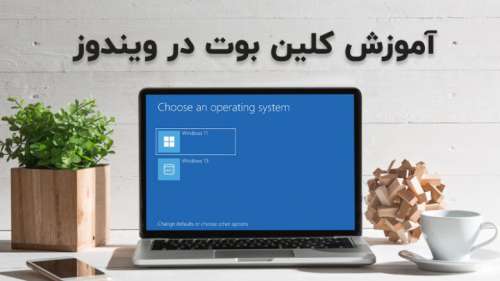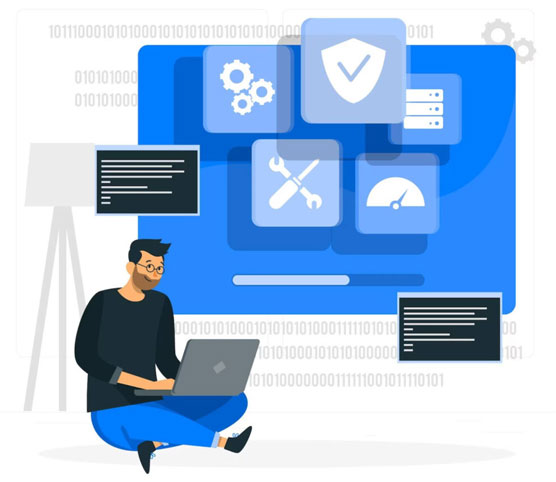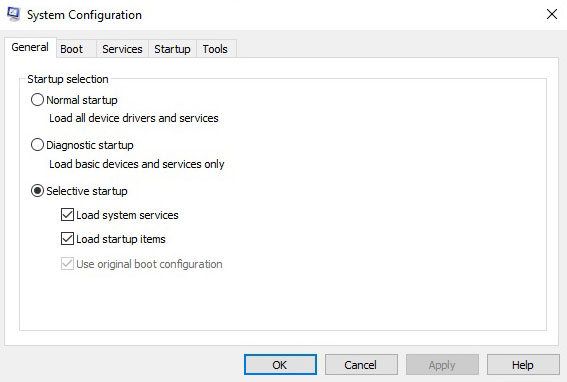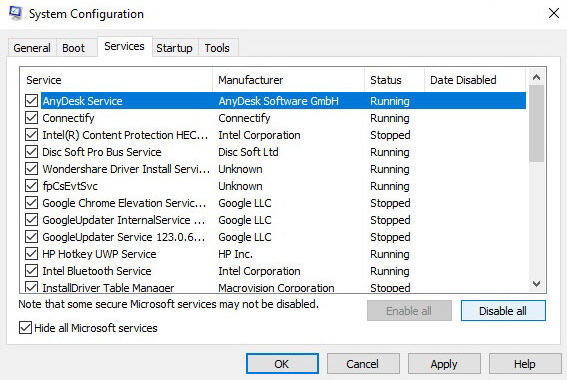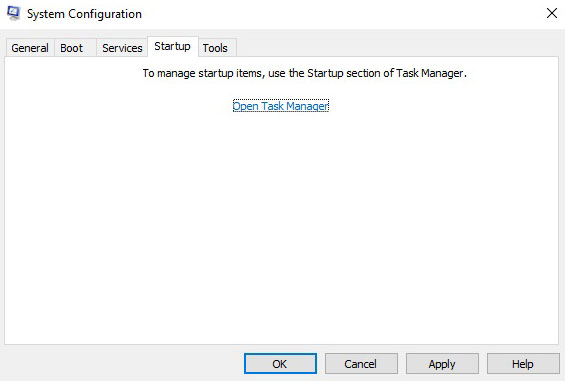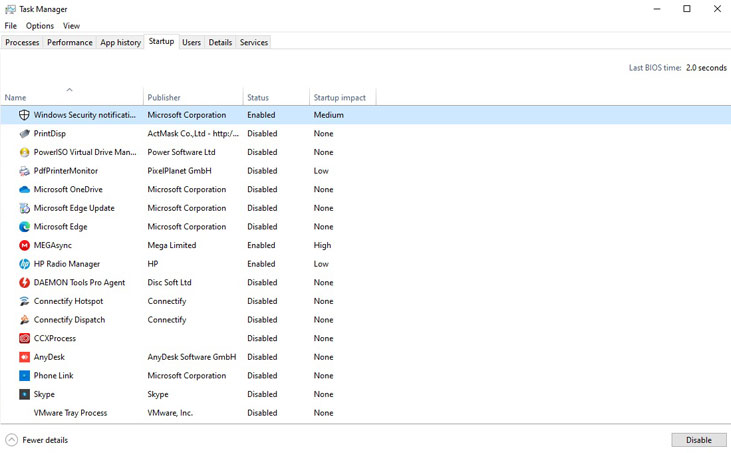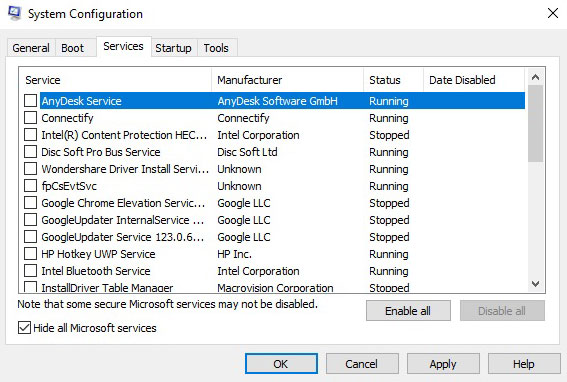کلین بوت ویندوز یکی از ویژگی های خوبی است که در ویندوز در اختیار کاربران قرار گرفته و می توان از آن برای رفع ارور های مختلف در ویندوز استفاده کرد. در این مقاله از پلازا می خواهیم در مورد اینکه Clean Boot چه کاربردی دارد و چطور می توان از آن استفاده کرد صحبت کنیم.
از زمانی که مایکروسافت برای اولین بار PC ها یا همان کامپیوتر های شخصی را روانه بازار کرد، سیستم عامل ویندوز به عنوان بهترین و ساده ترین سیستم عاملی که می توان از آن برای راه اندازی سیستم و کارکردن با کامپیوتر ها وجود دارد شناخته شده است. خصوصا در ایران که مجبور نیستیم برای داشتن آن هزینه ای پرداخت کنیم و هر کس هر طور که بخواهد از هر کدام از این سیستم عامل ها استفاده می کند، این محدودیت به حداقل خود رسیده است و به جز عده کمی بقیه از کاربران ویندوز هستند. هر چند این محبوبیت نشانه بدون ایراد و خوب بودن این سیستم نیست و مشکلات مختلفی در آن ایجاد می شود. کلین بوت ویندوز یکی از ابزارهایی است که این سیستم عامل برای رفع این ایرادات در اختیار کاربران خود می گذارد.
در این مقاله می خواهیم با هم چند و چون کار کردن با کلین بوت ویندوز را بررسی کنیم و ببینیم که چطور می توانیم با استفاده از این ویژگی ارور های مختلف را رفع کنیم و اصلا به درد چه ارور هایی می خورد و. تا چه اندازه می شود روی آن حساب کرد. در ادامه کار را با بررسی این که کلین بوت ویندوز چیست، دنبال خواهیم کرد.
فهرست مطالب
کلین بوت ویندوز چیست؟
کلین بوت ویندوز قابلیتی است که در آن ویندوز به صورت کاملا پایه و با کمترین درایور ها و سرویس های مختلف مربوط به برنامه ها اجرا شده و در پایه ای ترین حالت خود قرار دارد. در این حالت سایر تغییراتی که برنامه های نصب شده توسط کاربر روی آن انجام داده آن غیر فعال بوده و سیستم می تواند بدون تغییر کار کند. این حالت برای وقتی که شما خطا های مهم و غیر قابل رفع مانند ارور بلو اسکرین یا همان صفحه آبی مرگ را بگیرید، می تواند موثر باشد و به شما کمک می کند برنامه ای که مقصر بروز این موارد است را پیدا کرده و دیگر لازم نیست برای رفع این مشکل به سراغ نصب دوباره ویندوز بروید و دردسر این کار را به جان بخرید.
همانطور که از اسم کلین بوت ویندوز پیداست، این ویژگی یکی از کارهایی است که در زمان بوت شدن ویندوز اتفاق می افتد و به نوعی مربوط به تنظیمات زمان راه اندازی ویندوز می باشد. برای اینکه تفاوت این نوع از بوت با سایر بوت هایی که میتوان برای راه اندازی مجدد سیستم در زمان خطا ها روشن شود، بهتر است یک لیست از این مفاهیم ارائه کنیم و دقیقا در مورد هر کدام از آنها یک تعریف ارائه دهیم:
- کلین بوت ویندوز(Clean Boot): حالتی که در آن ویندوز به صورت پایه و بدون برنامه ها و تغییرات کاربر بالا می آید؛
- کلد بوت(Cold Boot): حالتی که سیستم در آن از حالت کاملا خاموش و با قطع برق روشن می شود. در این حالت حافظه رم کاملا خالی می باشد و انگار سیستم تازه از خواب بیدار شده است؛
- وارم بوت(Warm Boot): در این حالت سیستم بدون خاموش شدن و یا قطع برق ریستارت می شود و در این حات اطلاعات رم به صورت کامل پاک نمی شود؛
- بوت حالت امن(Safe Mode): سیستم با حداقل فایل هخا و سرویس های پایه ران شده و در اختیار کاربر قرار می گیرد؛
همانطور که می بینید در این تعاریف، کلین بوت ویندوز و حالت امن شبیه به هم هستند، اما باید گفت تفاوت های زیادی با هم دارند. در بخش بعدی این مورد را با هم باز خواهیم کرد.
تفاوت حالت امن و کلین بوت در ویندوز
یکی از سوالاتی که برای خیلی از کسانی که به سراغ کلین بوت ویندوز می آیند این است که تفاوت آن با Safe Mode در چیست و کارایی آنها با هم چه فرقی دارد. در این خصوص باید گفت که در بوت با حالت امن، ویندوز در حالتی اجرا می شوند که تنها تعداد کمی از فیچر ها، و آن هم به صورت اضطراری ران می شوند و بیشتر آنها غیر فعال باقی می مانند. در واقع در حالت Safe Mode فرض بر این قرار گرفته است، که مشکلی که وجود دارد از طرف خود ویندوز بوده و فایل های آن هم ممکن است آسیب دیده باشد.
اما در مورد کلین بوت ویندوز قضیه فرق می کند و ویندوز شما با تمامی فایل های خود ران می شود. در این حالت تنها فایل های مربوط به تنظیماتی که کاربر اعمال کرده است متوقف می شوند و فرض بر این است که ایرادی که در سیستم وجود دارد، بخاطر یکی از این برنامه ها ایجاد شده است. در واقع باید گفت مشکلی که در سیف مود برطرف می شود یک ایراد ویندوزی بوده و مشکلی که در کلین بوت ویندوز رفع می شود یک ایراد که از طرف برنامه های کاربر ایجاد شده است. اکنون که دقیقا می دانیم کلین بوت ویندوز چطور کار می کند و منظور از آن چیست بهتر است به سراغ بررسی روش های کارکرد آن و کاری که برای ما انجام می دهد برویم.
روش عیب یابی با کلین بوت ویندوز
برای عیب یابی و پیدا کردن برنامه های معیوب با استفاده از کلین بوت ویندوز یک روش کلی بیشتر وجود ندارد. شما باید در ابتدا شرایط ران شدن سیستم روی کلین بوت را فعال کرده و بعد از بالا آمدن سیستم یکی یکی برنامه ها را بررسی کنید تا مشکل را پیدا کنید. در ادامه این کار را در سه گام با هم انجام خواهیم داد.
گام اول – بالا آوردن سیستم با کلین بوت
در اولین مرحله قرار است با هم روش بالا آوردن سیستم با کلین بوت را بررسی کنیم. در واقع باید گفت که این روش کمی دردسر دارد. می توانیم اینطور بگوییم که فرآیند کلین بوت ویندوز یک کار دستی است و لازم است خودتان تنظیمات این کار را انجام دهید. برای این منظور دستورالعمل زیر می تواند به شما کمک کند:
- ابتدا عبارت MSConfig را در منوی استارت جستجو کنید و تنظیمات System Configuration را اجرا نمایید؛
- از تنظیمات تب General گزینه Selective Startup را انتخاب نمایید. (معمولا این گزینه به صورت پیش فرض انتخاب شده است)؛
- به سراغ تب Services بروید؛
- از پایین صفحه ای که لیست سرویس ها را نشان می دهد تیک Hide all Microsoft services را فعال کنید؛
- در این حالت می توانید سرویس های برنامه هایی که روی سیستم نصب کرده اید را ببینید؛
- دکمه Disable All را بزنید تا تیک تمامی آنها برداشته شود؛
- دکمه Apply و بعد را بزنید تا تنظیمات کلین بوت ویندوز اعمال شود؛
- سپس به سراغ تب Startup رفته و Open Task Manager را انتخاب نمایید؛
- در اینجا تسک منیجر ویندوز به همراه برنامه هایی که به صورت استارت آپ و در زمان شروع ویندوز برای شما ران می شوند را خواهید دید؛
- برنامه هایی که جزو برنامه های اصلی ویندوز نبوده و وضعیت Status آنها به صروت Enable است را پیدا کنید؛
- روی آنها کلیک کرده و دکمه Disable را بزنید تا غیر فعال شوند؛
- وقتی تمامی این برنامه ها را هم غیر فعال کردید برای اجرای کلین بوت ویندوز سیستم را ریستارت کنید؛
در این حالت وقتی سیستم شما ریستارت شده و بالا می آید سیستم به صورت کلین بوت ران شده است و تقریبا هیچ کدام از تنظیمات مربوط به برنامه های شما روی سیستم اعمال نشده است. اکنون وقت عیب یابی فرا رسیده است که مرحله دوم از عملیات ما می باشد.
گام دوم – عیب یابی در حالت کلین بوت ویندوز
در این مرحله کار ما پیدا کردن برنامه ای است که ارور های عجیب و غریب را روی سیستم ما ایجاد کرده است. اولین کاری که باید انجام دهید این است که همان کارهایی که باعث بروز ارور در سیستم می شد را انجام داده و کمی صبر کنید. اگر در حالت کلین بوت ویندوز باز هم ارور هایی مثل ارور بلو اسکرین را گرفتید، به این معناست که مشکل از خود ویندوز است.
اما در صورتی که در این حالت مشکلی نداشتید به این معنی است که یکی از برنامه های شما بد اجرا می شود که باید آن را پیدا کنید. برای این منظور لازم است از همان روشی که برای راه اندازی کلین بوت ویندوز اقدام کردیم اقدام نمایید. به این صورت که به سراغ تنظیمات System Configuration و تب Services رفته، نمایش سرویس های مربوط به مایکروسافت را قطع کرده و به لیستی از همان سرویس هایی که غیر فعال کرده بودید، برسید:
در این حالت باید برنامه هایی که دارید را یکی یکی فعال کرده و سیستم را ریستارت کنید و منتظر باشید که ارور قبلی نمایش داده شود. با این حساب با بررسی تک تک برنامه های مشکوک می توانید به راحتی مشکل خود را پیدا کنید. هر چند این موضوع می تواند کمی زمانبر باشد، اما بهتر از عوض کردن ویندوز و درگیری با مشکلات بعد از نصب عمل می کند!
بعد از پیدا کردن برنامه ای که باعث خرابی شده است می توانید آن را مجدد نصب کنید و یا به طور کلی از سیستم خود حذف نمایید.
گام سوم – بازگردانی سیستم به حالت اولیه
در حالت کلین بوت ویندوز خیلی از فیچر های خوبی که ویندوز در اختیار شما قرار می دهد غیر فعال بوده و هر چند سیستم به صورت عادی به نظر می رسد و ممکن است شما حس نکنید که مشکلی در آن وجود دارد، اما باید گفت که تغییرات عمده ای ایجاد شده است که لازم است برای اجتناب از آنها سیستم را به حالت اول بازگردانید. برای این منظور از این روش استفاده می کنیم:
- تنظیمات System Configuration را باز کنید؛
- از تب Services تمامی سرویس های غیر مایکروسافت را با دکمه Enable فعال نمایید؛
- از تب Startup گزینه Open Task Manager را انتخاب کنید؛
- برنامه های یکه غیر فعال کرده بودید و به آنها نیاز دارید را مجددا فعال نمایید؛
- سیستم خود را ریستارت کنید؛
وقتی که کمی با این تنظیمات کار کنید و کار عیب یابی را انجام داشته باشید، غیر فعال کردن کلین بوت ویندوز و بازگردانی سیستم به شرایط اولیه به هیچ عنوان کار مشکلی نخواهد بود و به راحتی برای شما قابل انجام است. همینطور به یاد داشته باشید بهتر است اگر برنامه ها و سرویس های زیادی در بخش Services دیدید که مدت زیادی است به سراغ آن نمی روید و فکر می کنید دیگر به درد شما نمی خورد آنها را در حالت غیر فعال گذاشته و برنامه های مربوط به آن ها را هم از روی سیستم خود حذف و Uninstall کنید. وجود این برنامه ها روی سیستم چیزی جز دردسر برای شما نخواهد داشت!
نتیجه گیری
در این مقاله با هم به بررسی کلین بوت ویندوز و کاری که می تواند برای ما انجام دهد پرداختیم. کلین بوت قابلیتی است که در آن سیستم با حداقل فایل های خود بالا می آید و برنامه های کاربر را در حالت تعلیق نگه داشته تا بتوان کار عیب یابی و رفع مشکل را روی آن انجام داد. مراحلی که باید برای این کار طی شود در بخش های بالا به طور کامل توضیح داده شده است. در صورتی که در مورد کار کردن با کلین بوت ویندوز مشکلی داشتید، خوشحال می شویم به ما اجازه دهید تا در پیدا کردن راه حل آن به شما کمک کنیم.